
תוכן עניינים:
- מְחַבֵּר John Day [email protected].
- Public 2024-01-30 09:16.
- שונה לאחרונה 2025-01-23 14:46.

להלן סרטון הדרכה של דניאל ואן -פלטרן, אשר עובר ויזואלית את תהליך השימוש בצורתו החופשית של Solidworks ליצירת קווי מתאר קשים באמצעות דוגמה למיפוי קווי המתאר הטופוגרפיים של נוף נתון.
שלב 1: ייבא תמונה ל- Solidworks

השלב הראשון ביצירת נוף מדויק באמצעות טופס חופשי הוא לייבא תמונה ולהתאימה לסקיצה שלך של Solidworks או לגבול החלק.
שלב 2: בחר טופס חופשי עבור החלק שיש לערוך

לאחר שנוצר חלק מוצק, לחץ על הוספה, תכונות ובחר טופס חופשי על מנת להתכונן ליצירת קווי מתאר על החלק.
שלב 3: בחר פנים שיש לערוך

לאחר מכן, תכונת הטופס החופשי תגרום לך לבחור את הפנים לעריכה. בסיום זה יופיעו ארבע תוויות גבול עם תפריטים נפתחים. בחר איש קשר לכל ארבעת הגבולות.
שלב 4: הוסף עקומות מדריך אופקיות

לאחר מכן, בחר הוספת עקומות, וודא שבחירת נקודות מעבר. לאחר מכן הנח קווים אופקיים דרך נקודות הרשת בתמונות שהוכנסו.
שלב 5: הוסף עקומות מדריך אנכיות

לאחר מכן, לחץ על מקש הכרטיסייה או בחר הפוך כיוון והשלם את הרשת דרך נקודות התמונה באמצעות קווי עקומת המדריך האנכיים.
שלב 6: הוסף נקודות ועיוות

לחץ על התיבה הוסף נקודות ולחץ על קווי העקומה האופקית או האנכית. זה יצמיד נקודות לכל צומת הרשת. בטל את הבחירה בתיבה הוסף נקודות. לאחר מכן תרד לאורך הקו, לחץ על כל נקודה שתעוות, והזן את הערך הרשום ברשת לכמה הנדרשת תזוזה אנכית. אם שרטוט במישור העליון זו תהיה העיוות בציר y.
שלב 7: שפר את הוויזואלי (אופציונלי)

לאחר שכל הנקודות מעוותות לסכום שצוין בתמונה, לחץ על הסימון בתכונת הטופס החופשי ומחק את התמונה המקורית. כדי לראות טוב יותר את קווי המתאר, לחץ על תצוגה ובחר פסי זברה כדי לראות טוב יותר את עקומות החלק.
מוּמלָץ:
מנורת ריחוף חופשי: 4 שלבים

מנורת ריחוף חופשי: זה נראה מהמם וחייבים לחשוב שהפרויקט הזה מסובך מדי. אם אחד יתחיל לגמרי מאפס זה יהיה המקרה אבל את רוב הרכיבים אפשר לרכוש בהרכבה. הכל מבוסס על אינדוקציה ופחות או יותר
מעגל חופשי - מעגל חופשי אמיתי !: 8 שלבים

מעגל חופשי | מעגל צורה חופשית אמיתית !: מעגל LED הנשלט מרחוק על ידי IR. רודף אור DIY הכלים באחד עם דפוסים הנשלטים על ידי Arduino. סיפור: קיבלתי השראה ממעגל הצורות החופשיות … אז פשוט יצרתי מעגל בצורת חופשי שאפשר אפילו ליצור אותו בחופשיות (יכול להיות
תאורת נוף חיצונית DIY: 7 שלבים (עם תמונות)

תאורת נוף חיצונית DIY: היו לי בעיות עם חברות תאורת נוף מאז שרכשתי את בית העיירה הראשון שלי בשנת 2003. השנאים מופעלים עם ממשקי כפתורי לחיצה לא אינטואיטיביים ומסכים זולים שבהם נראה שהחשמל יקר יותר מפלטינה. בִּלתִי
נוף מהמדינה שלי: 4 שלבים
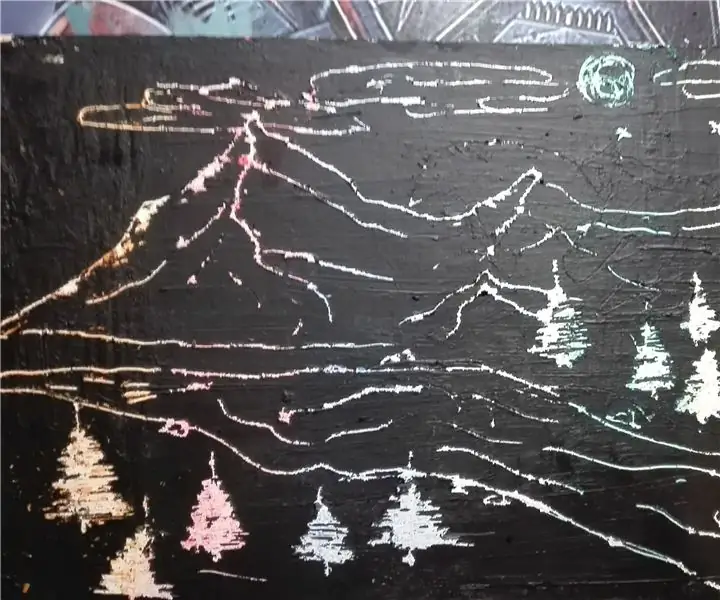
נוף מהמדינה שלי: שלום לכולם! זהו הפרויקט הראשון שלי אי פעם, ואני באמת רוצה לשתף אותו אתכם! הרעיון הגיע מנוף יפהפה, מארצי
גבול נוף של תקליטור עם תחזיות קשת: 5 שלבים

גבול נוף תקליטורי עם תחזיות קשת: למה לקנות את גבולות הנוף הפלסטיים היקרים האלה כשאתה יכול להכין משלך בחינם, למחזר תקליטורים ישנים ולקבל את בני הצד הכי מגניבה בתהליך
